ایجاد افکت مادون قرمز در فتوشاپ برای تصاویر شما آسان است و این مقاله به شما نشان می دهد که چگونه.
عکاسان معمولاً به یکی از سه روش به ایجاد عکس مادون قرمز اشاره می کنند. میتوانید از یک دوربین فیلمدار با فیلم مادون قرمز یا یک دوربین دیجیتالی که فقط برای گرفتن عکسهای مادون قرمز تبدیل شده است استفاده کنید. از طرف دیگر، میتوانید از فیلتر مادون قرمز مانند Hoya R72 کلاسیک روی لنز دوربین استفاده کنید.
در این مقاله قصد داریم راه چهارم یعنی ایجاد افکت مادون قرمز در فتوشاپ را به شما نشان دهیم. برای کسانی که هیچ یک از تجهیزات فوق را ندارند و قبلاً Adobe Photoshop دارند، این یک مقدمه عالی برای تکرار ظاهر مادون قرمز با رنگ کاذب خواهد بود.
مادون قرمز چیست؟

طیف مادون قرمز طیف نسبتاً بزرگی از نور است که برای انسان قابل مشاهده نیست. محدوده فرکانس آن به گونه ای است که فقط دنده های تخصصی می توانند آن را از نور مرئی فیلتر کنند. ما در راهنمای مبتدی خود برای عکاسی مادون قرمز در مورد آن به طور عمیق توضیح می دهیم.
چه تصاویری بهتر کار می کنند؟

از آنجایی که ما در بهترین حالت فقط یک افکت مادون قرمز با رنگ کاذب را در فتوشاپ تکرار میکنیم، نمیتوانیم تصاویری را که دقیقاً شبیه عکسهایی که در فیلم مادون قرمز، دوربین یا از طریق فیلتر لنز گرفته شدهاند، تولید کنیم. در عوض، هدف ما تقریبی است که رنگهای قرمزی را که اغلب از اثر مادون قرمز با رنگ کاذب ناشی میشود، نشان میدهد.
منظور ما از رنگ کاذب چیست؟ این اصطلاح فنی برای معرفی رنگ به تصویر مادون قرمز است که در آن رنگ وجود ندارد. این را نباید با ایجاد جلوه سیاه و سفید مادون قرمز، که نوع دیگری از عکاسی مادون قرمز است، اشتباه گرفت.
بنابراین، چه تصاویری بهتر عمل می کنند؟ به طور کلی می خواهید از تصاویری استفاده کنید که رنگ سبز زیادی دارند. مناظر و تصاویر طبیعت معمولاً بهترین عملکرد را دارند. اما این بدان معنا نیست که این تصاویر همیشه با آنچه که می خواهیم به شما نشان دهیم کاملاً کار می کنند.
آزمایشهای اضافی و ویرایش خلاقانه ممکن است مورد نیاز باشد و حتی فراتر از محدوده این آموزش برای ایجاد تصویری که تصور میکردید مورد نظر باشد.
و گاهی اوقات می توانید از مراحل زیر برای ایجاد نتایج خلاقانه در پرتره استفاده کنید که در پایان به شما نشان خواهیم داد. حتی می توانید عکس ها را سیاه و سفید کنید به جز یک رنگ.
مرحله 1: جلوه اصلی مادون قرمز را ایجاد کنید
همانطور که اشاره کردیم، ما رنگ های قرمز را که اغلب در عکاسی مادون قرمز با رنگ کاذب ایجاد می شود، تکرار می کنیم. برای انجام این کار، یک گردش کار غیر مخرب با استفاده از لایه های تنظیم ایجاد می کنیم. ما همچنین کانالهای قرمز و آبی را عوض میکنیم، این دستور العمل جادویی است که جلوه مادون قرمز را ممکن میکند.
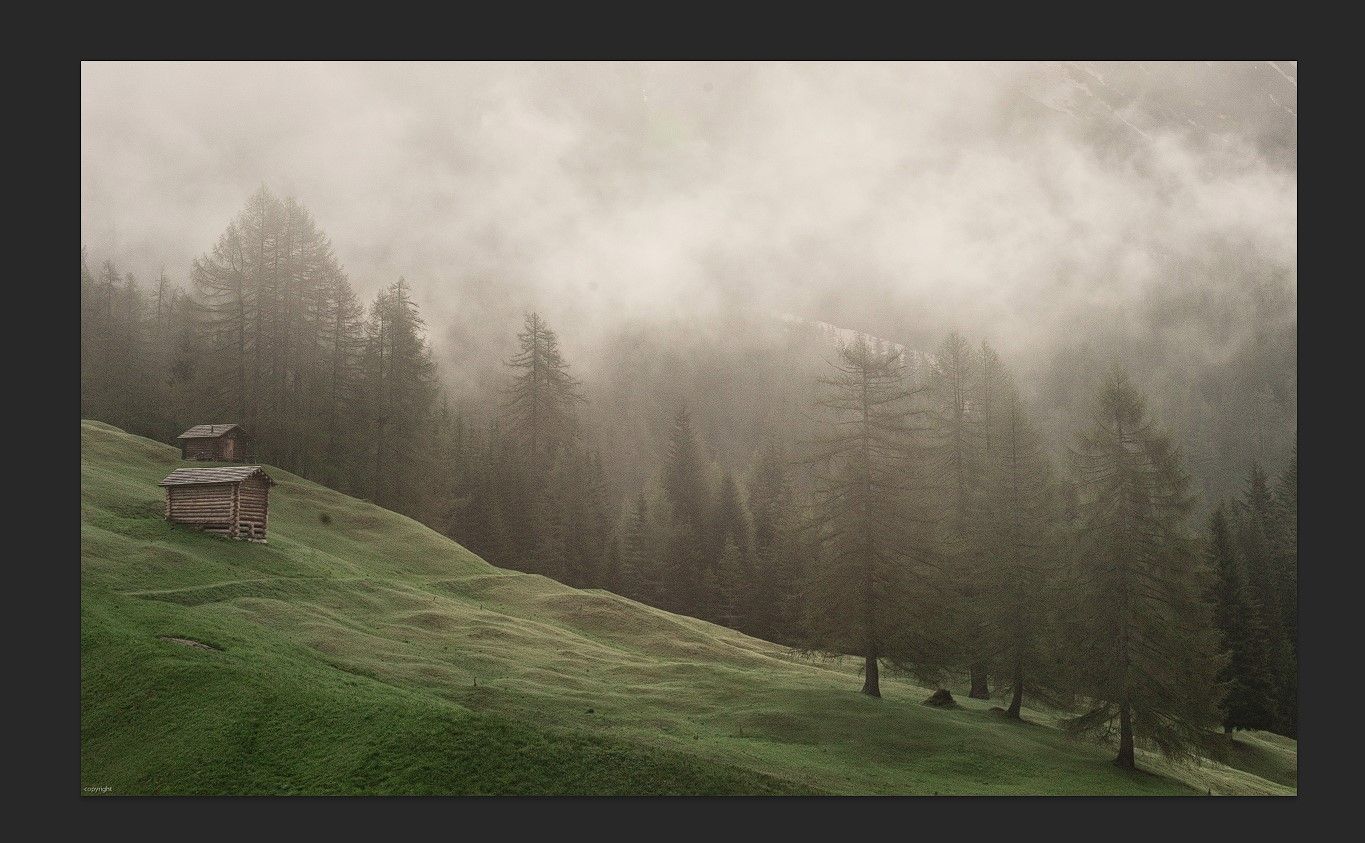
تصویر بالا تصویر اصلی است که ما از آن استفاده خواهیم کرد. در صورت تمایل می توانید آن را از Pexels دانلود کنید.
- با بارگذاری تصویر در فتوشاپ، یک لایه تنظیم Invert ایجاد کنید.
- حالت ترکیب را به رنگ تغییر دهید.
- یک لایه تنظیم Channel Mixer ایجاد کنید.
- در کانال قرمز، قرمز را از +100 درصد به صفر تغییر دهید.
- در حالی که در کانال قرمز هستید، آبی را به 100 درصد تغییر دهید.
- کانال خروجی را به آبی تغییر دهید.
- کانال قرمز را به 100 درصد تغییر دهید.
- در حالی که در کانال آبی هستید، آبی را به صفر تغییر دهید.
- یک لایه تنظیم Hue/Saturation ایجاد کنید.
- از منوی کشویی، Reds را انتخاب کنید.
- لغزنده Hue را برای تنظیم دقیق رنگ تنظیم کنید. ما -25 را برای این تصویر انتخاب کردیم.
- برای افزودن رنگ بیشتر، نوار لغزنده Saturation را تنظیم کنید. ما 43+ را برای این تصویر انتخاب کردیم. ما همچنین نوار لغزنده Hue را مجدداً روی -13 تنظیم کردیم تا رنگ مایل به قرمزتری را انتخاب کنیم.
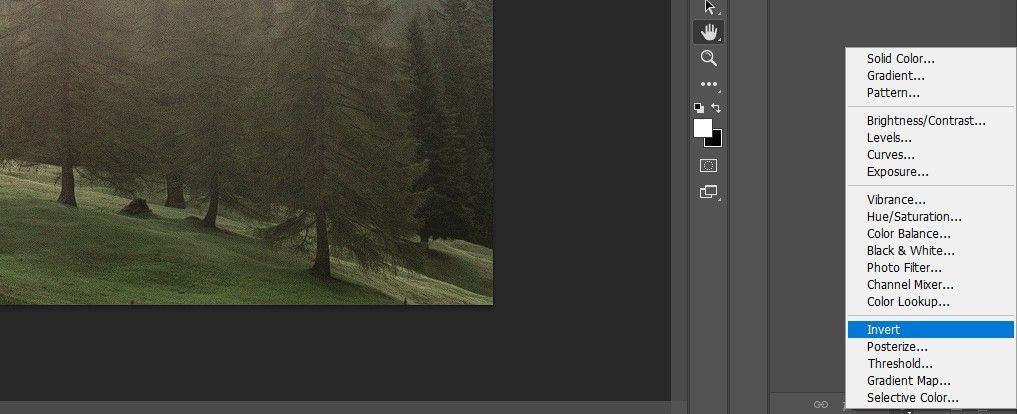
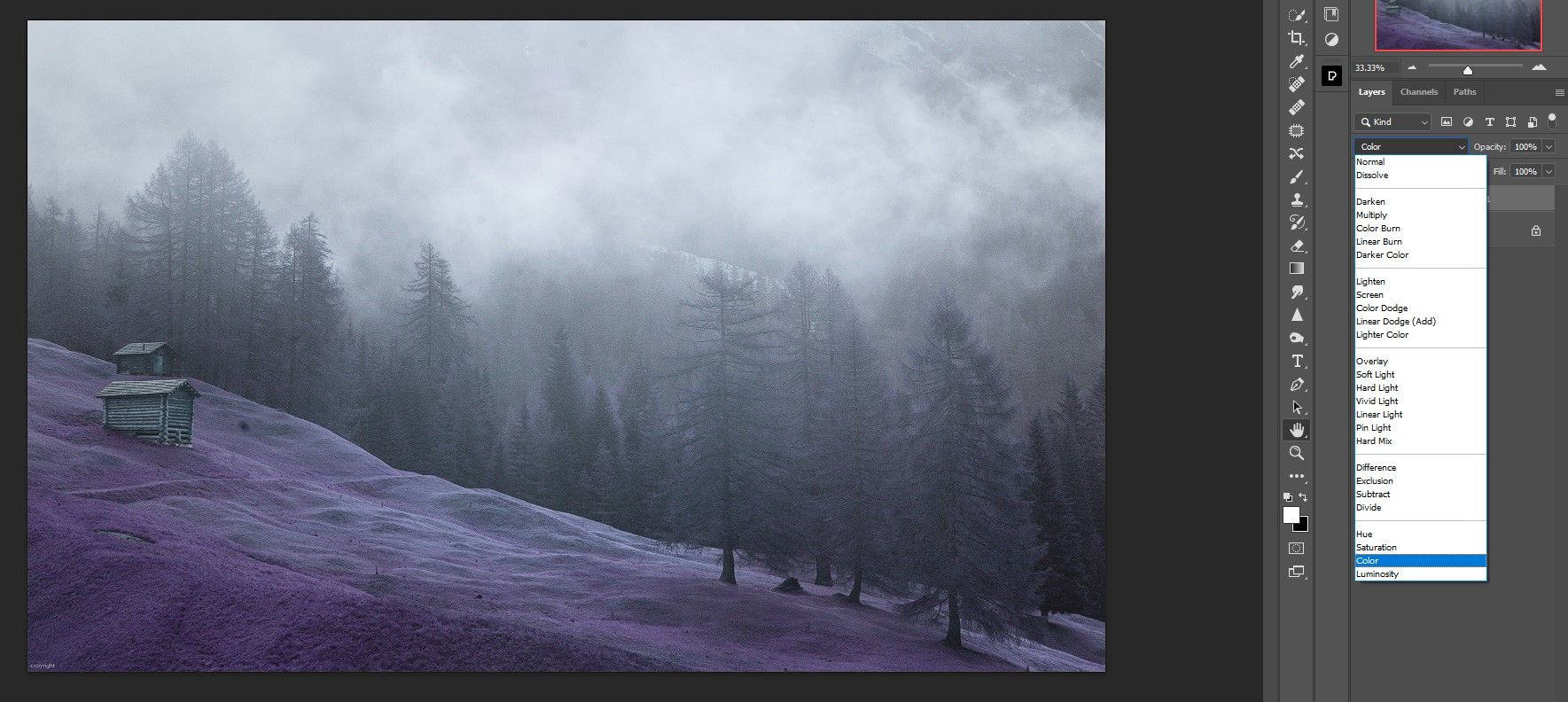
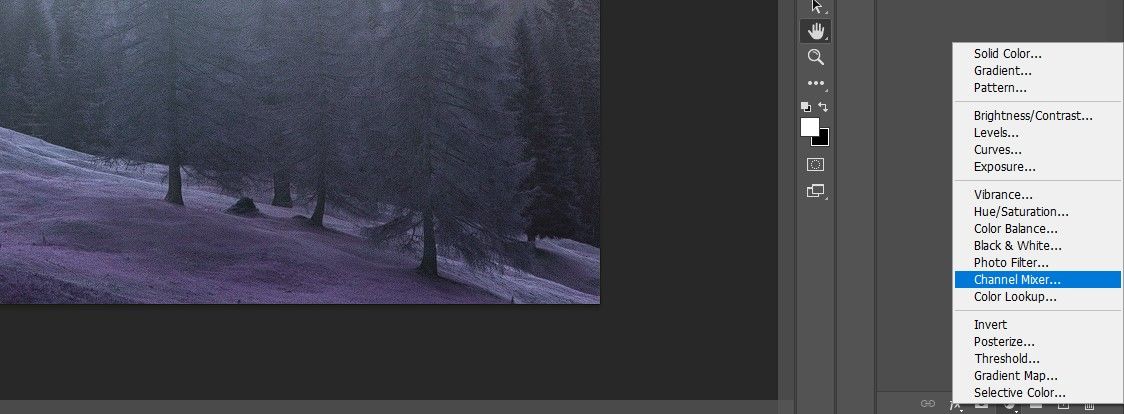
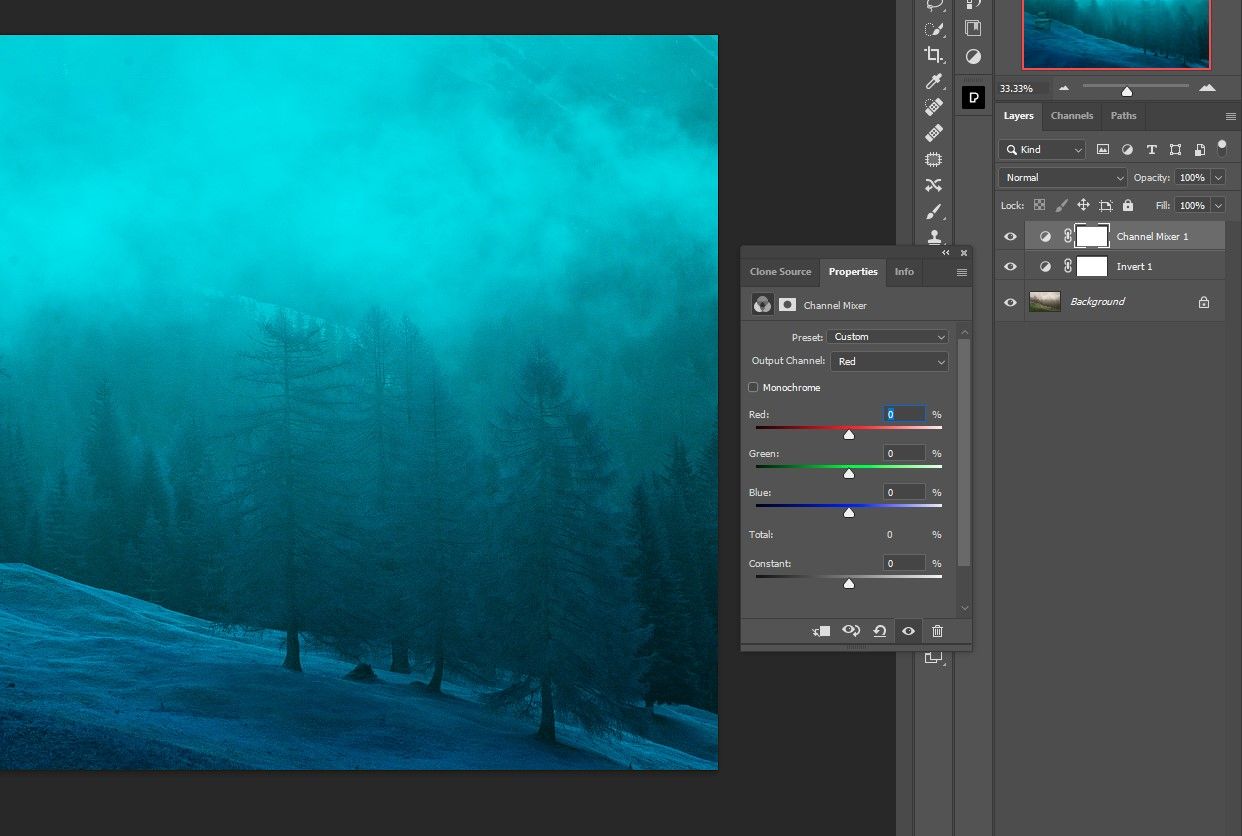
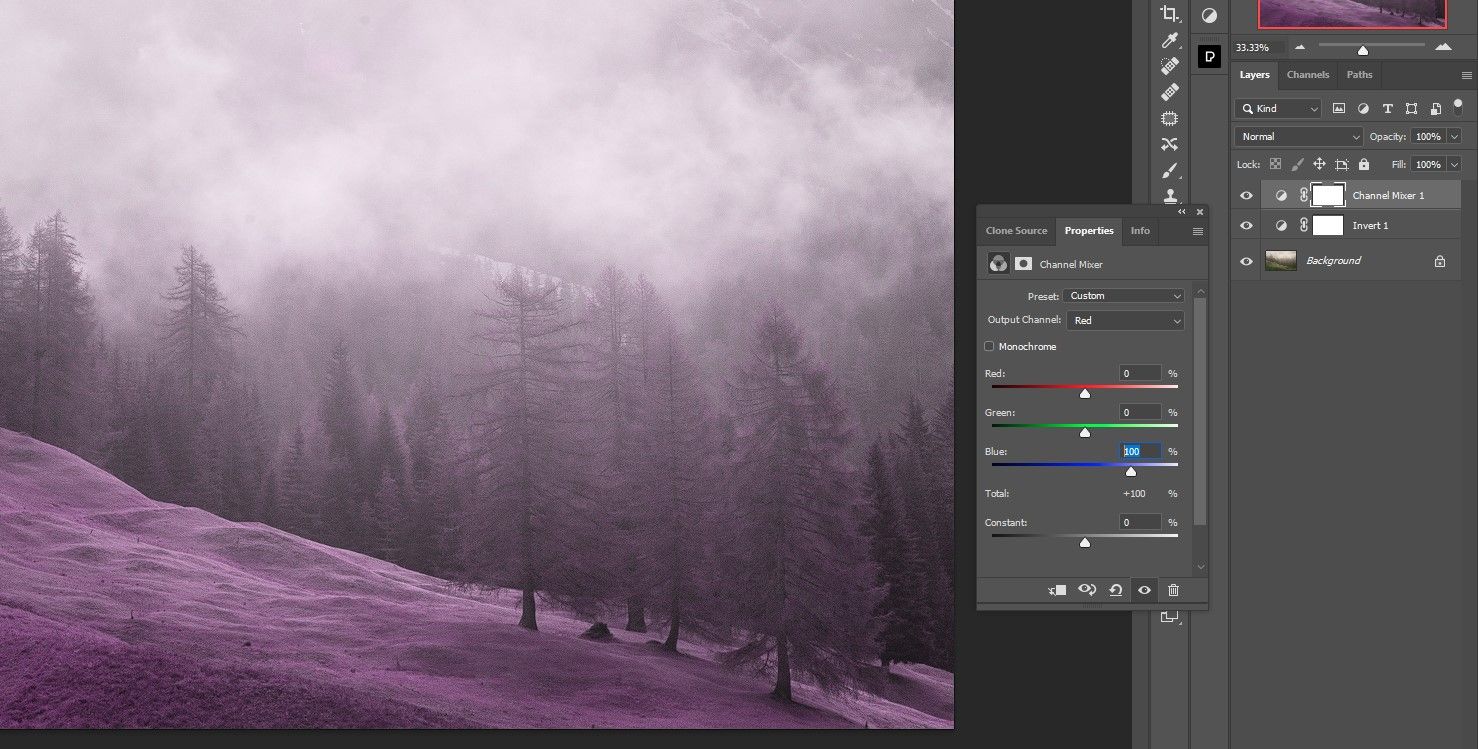
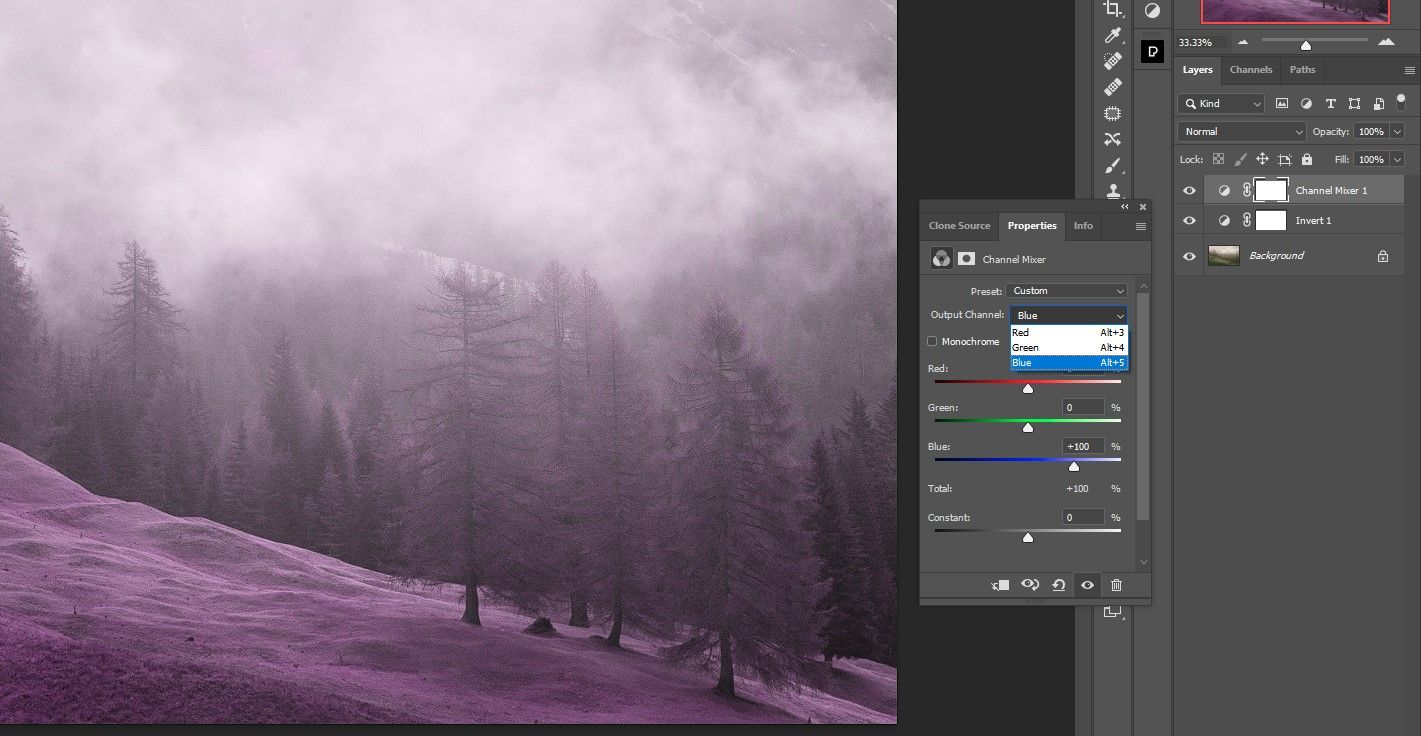
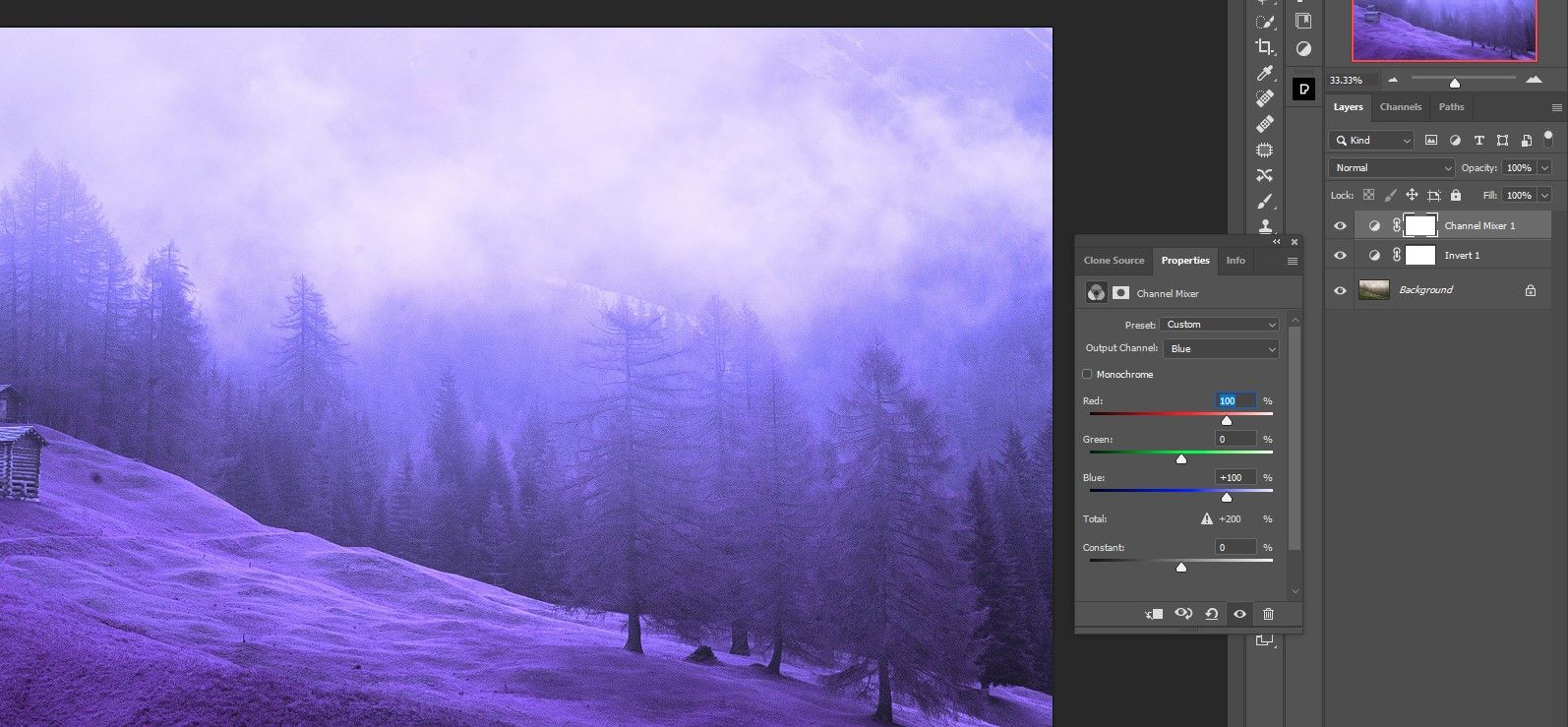
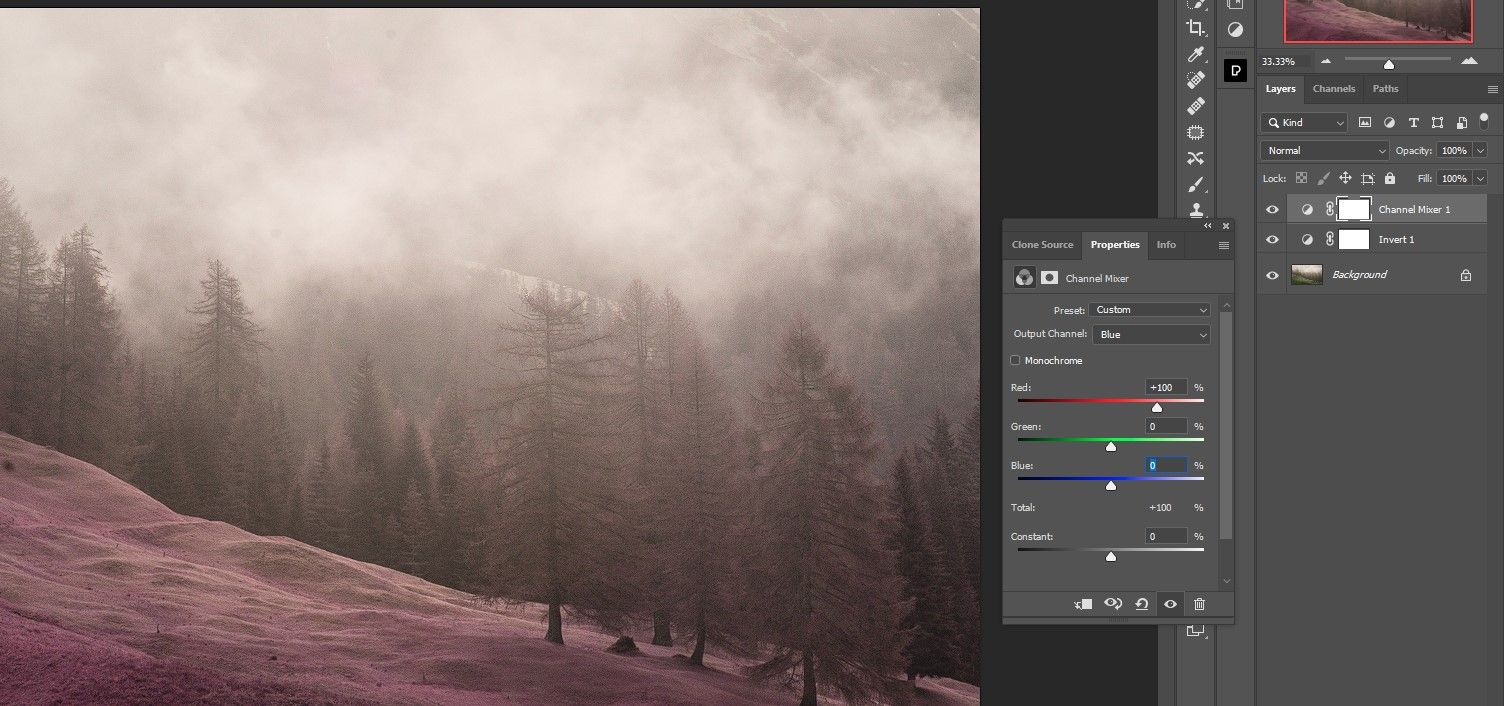

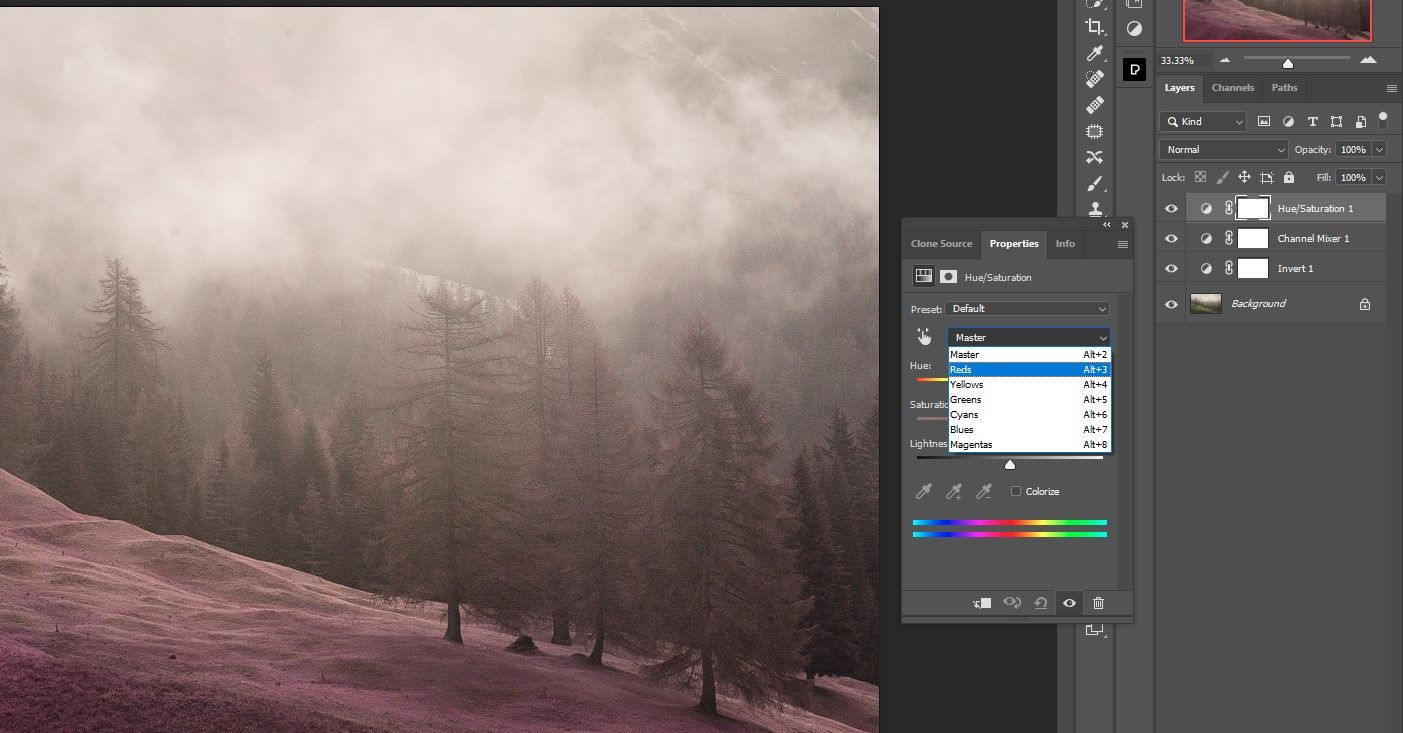
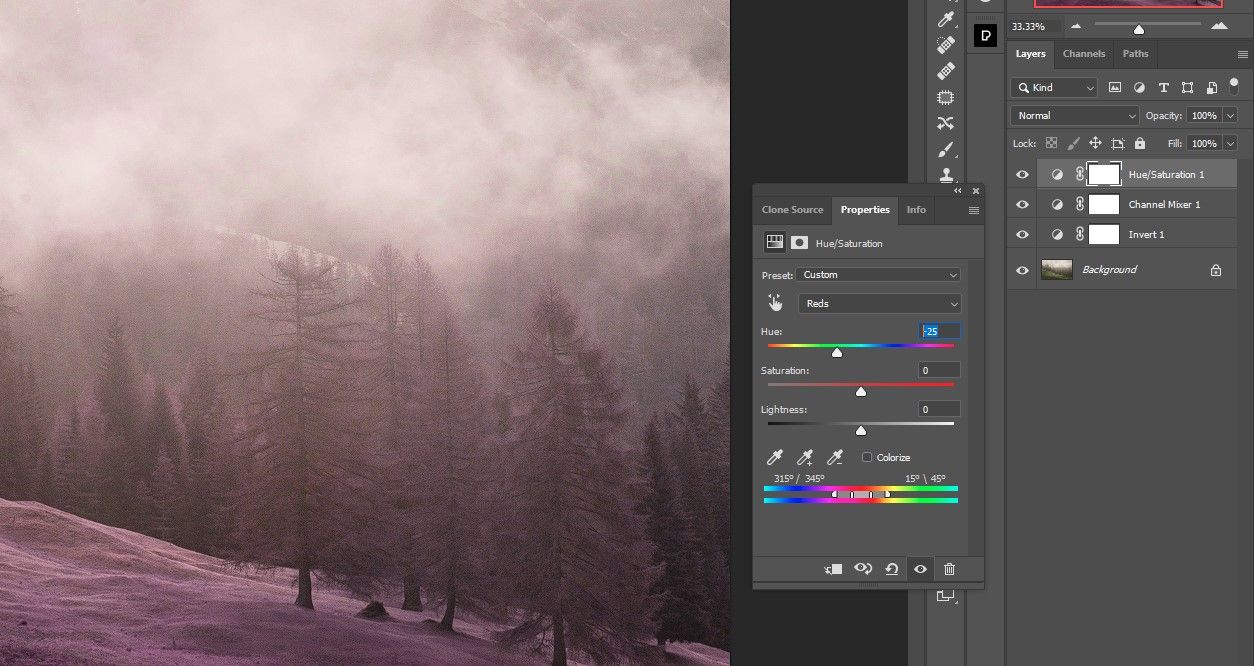
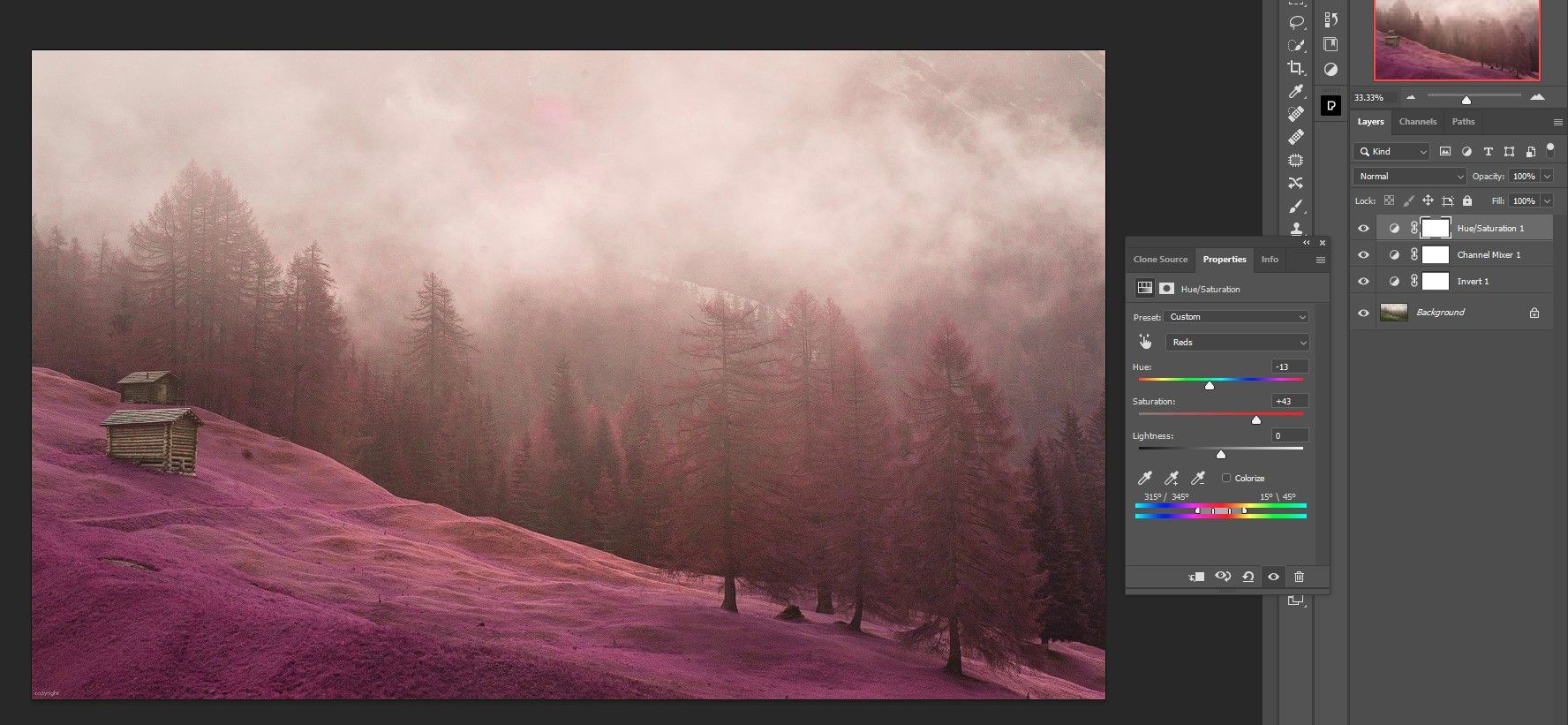
هر تصویر متفاوت خواهد بود و نیاز به تنظیمات مختلفی برای لغزنده های Hue و Saturation دارد. این همه به ترجیح شخصی شما برای تصویر بستگی دارد.
گزینه دیگر در پایان مرحله 12 بازگشت به کانال Master و تنظیم لغزنده Hue و Saturation است.
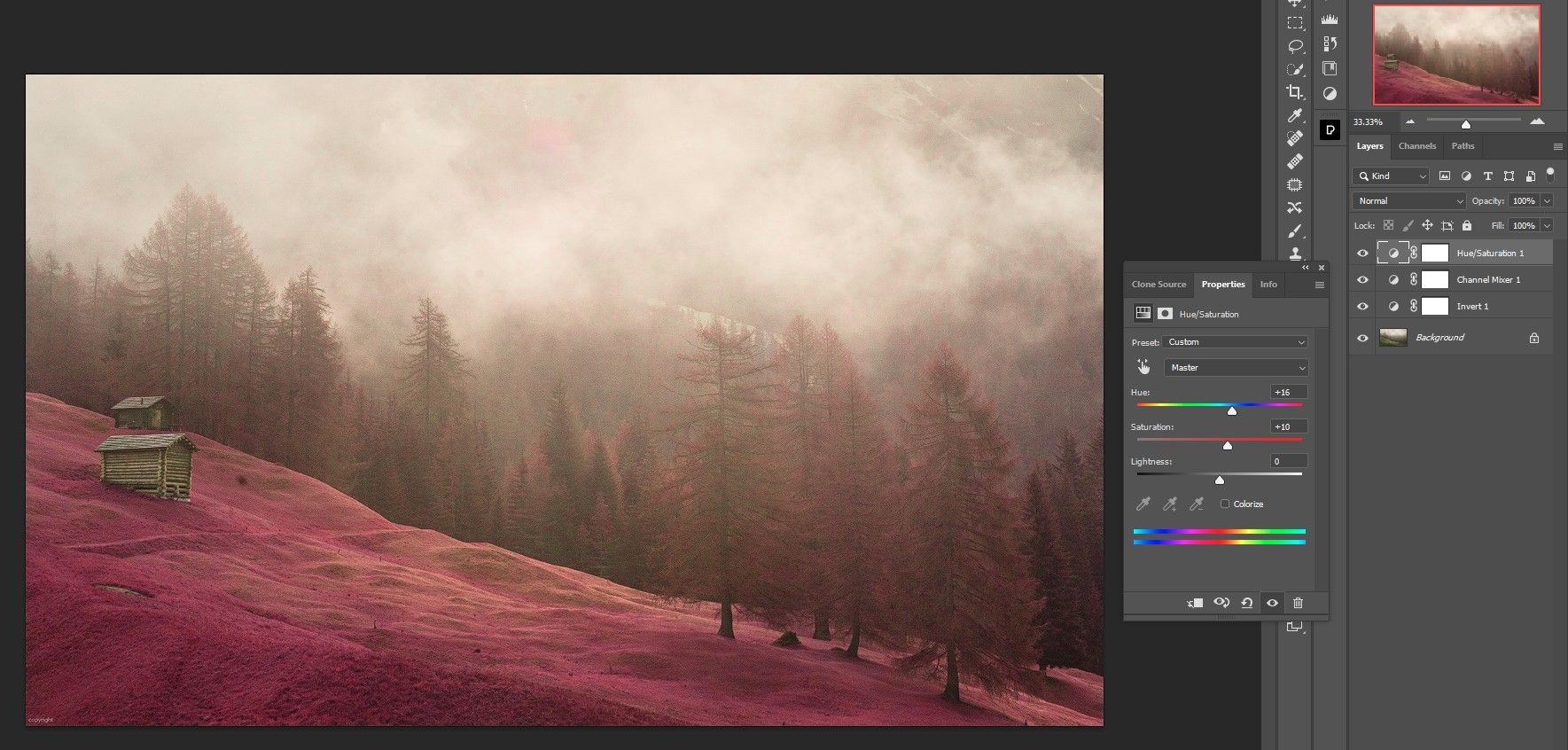
این روی هر رنگ دیگری که ممکن است وجود داشته باشد نیز تأثیر می گذارد، اما برای این تصویر، تنظیم خوبی ایجاد می کند.
مرحله 2: لایه ها را با هم گروه بندی کنید
این یک مرحله اختیاری است، اما واقعا به سازماندهی پشته لایه شما کمک می کند، به خصوص اگر قصد دارید از تکنیک های دیگر فتوشاپ برای بهبود تصاویر مادون قرمز خود استفاده کنید.
- روی لایه Hue/Saturation کلیک کنید تا فعال شود.
- Shift + روی لایه Invert کلیک کنید.
- برای گروه بندی لایه ها با هم Ctrl + G را فشار دهید.
- روی قسمت نام پوشه جدید دوبار کلیک کنید. نام آن را مادون قرمز بگذارید. برای پذیرش تغییرات، Enter را فشار دهید.
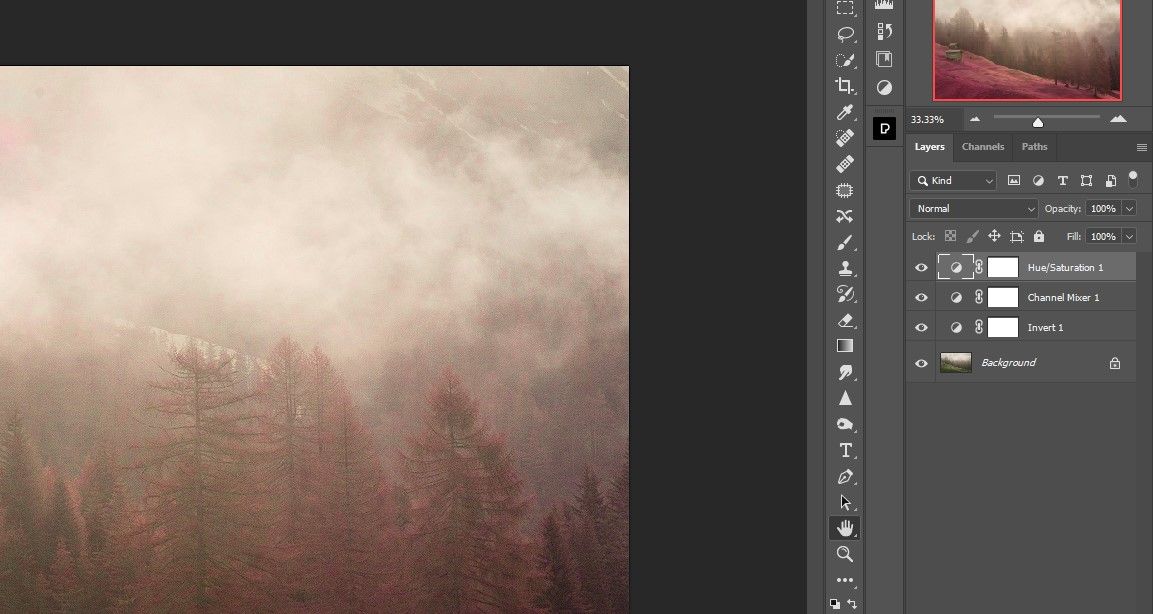
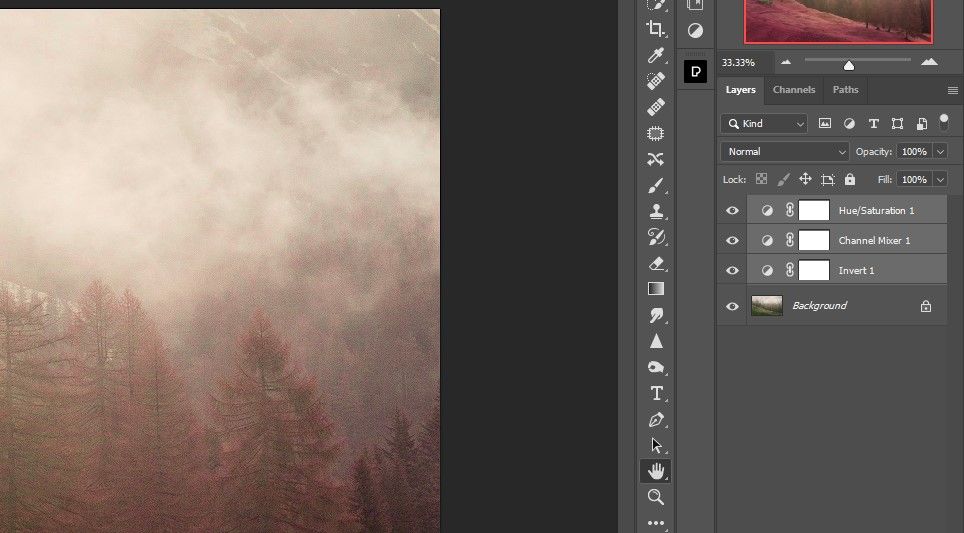
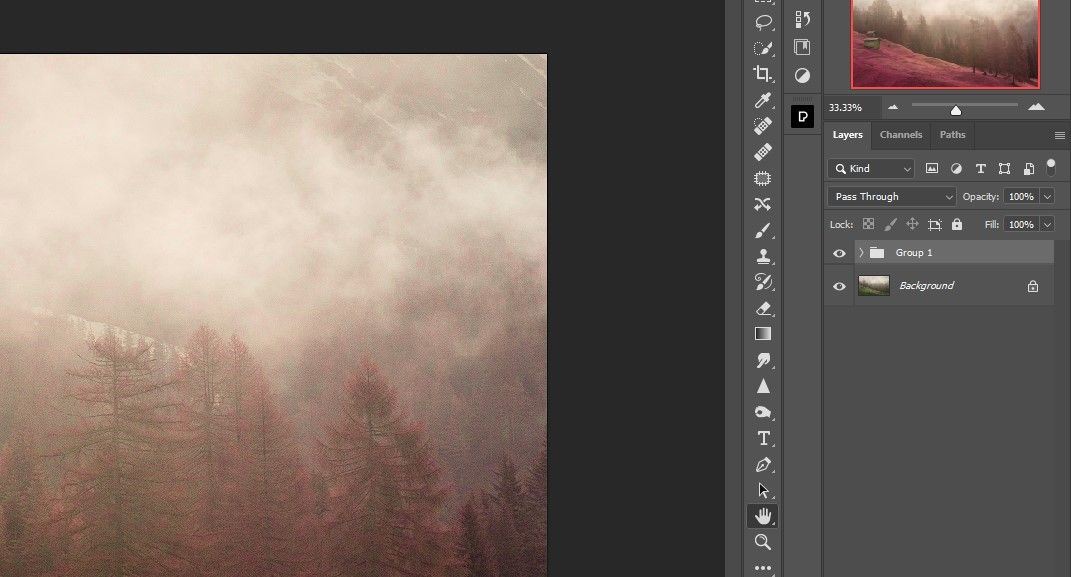
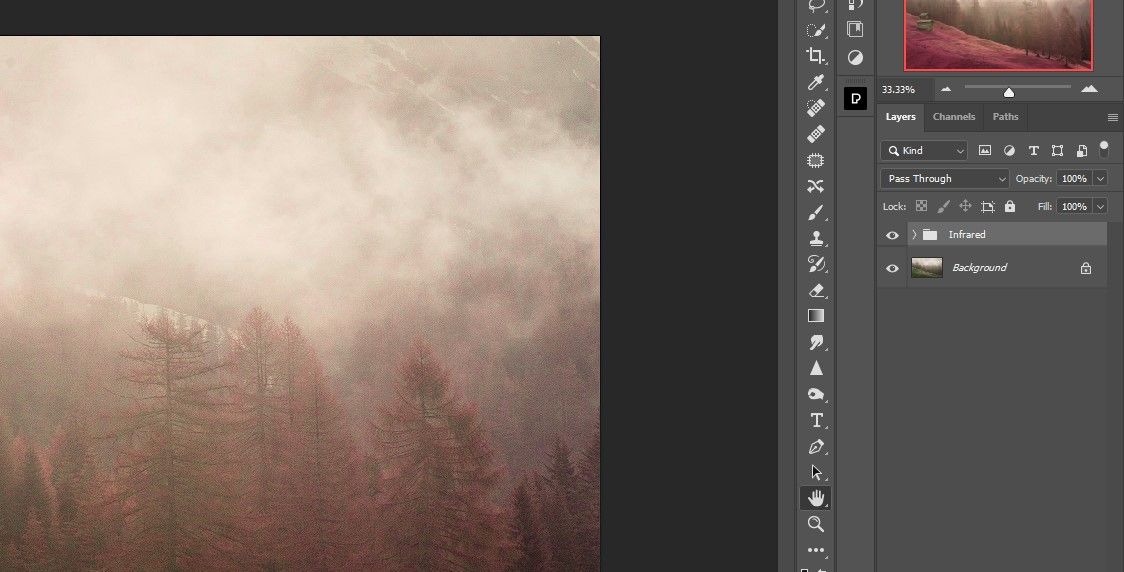
در پایان، ما به شما نشان خواهیم داد که چگونه یک اکشن فتوشاپ را برای کارهایی که تاکنون انجام دادهایم ایجاد کنید تا بتوانید تصاویر مختلف را بدون انجام مجدد همه کارها برای هر یک آزمایش کنید. ما به شما نشان می دهیم که چگونه از Photoshop Actions برای صرفه جویی در زمان استفاده کنید.
مرحله 3: درخشش را برای لمس نهایی اضافه کنید
یکی دیگر از ویژگی های مشترک بسیاری از تصاویر مادون قرمز، جلوه تا حدی رویایی یا درخشنده است که باعث می شود تصویر ماورایی به نظر برسد. این لمس نهایی، ظاهر کلی مادون قرمز را برای بسیاری از تصاویر شما، صرف نظر از ژانر، بسیار بهبود می بخشد.
- یک لایه تنظیم Curves ایجاد کنید.
- یک نقطه در تون های میانی ایجاد کنید و همانطور که نشان داده شده است، آن را نزدیک به بالا ببرید.
- Shift + Ctrl + Alt + E را فشار دهید تا یک لایه Stamp Visible ایجاد کنید.
- روی لایه Stamp Visible کلیک راست کرده و Create Smart Object را انتخاب کنید.
- به Filter > Blur > Gaussian Blur بروید.
- نوار لغزنده Radius را برای اضافه کردن تاری متوسط تغییر دهید. برای این تصویر 12.5 را انتخاب کردیم. دکمه تایید را فشار دهید.
- حالت ترکیبی لایه Stamp Visible را به Multiply تغییر دهید.
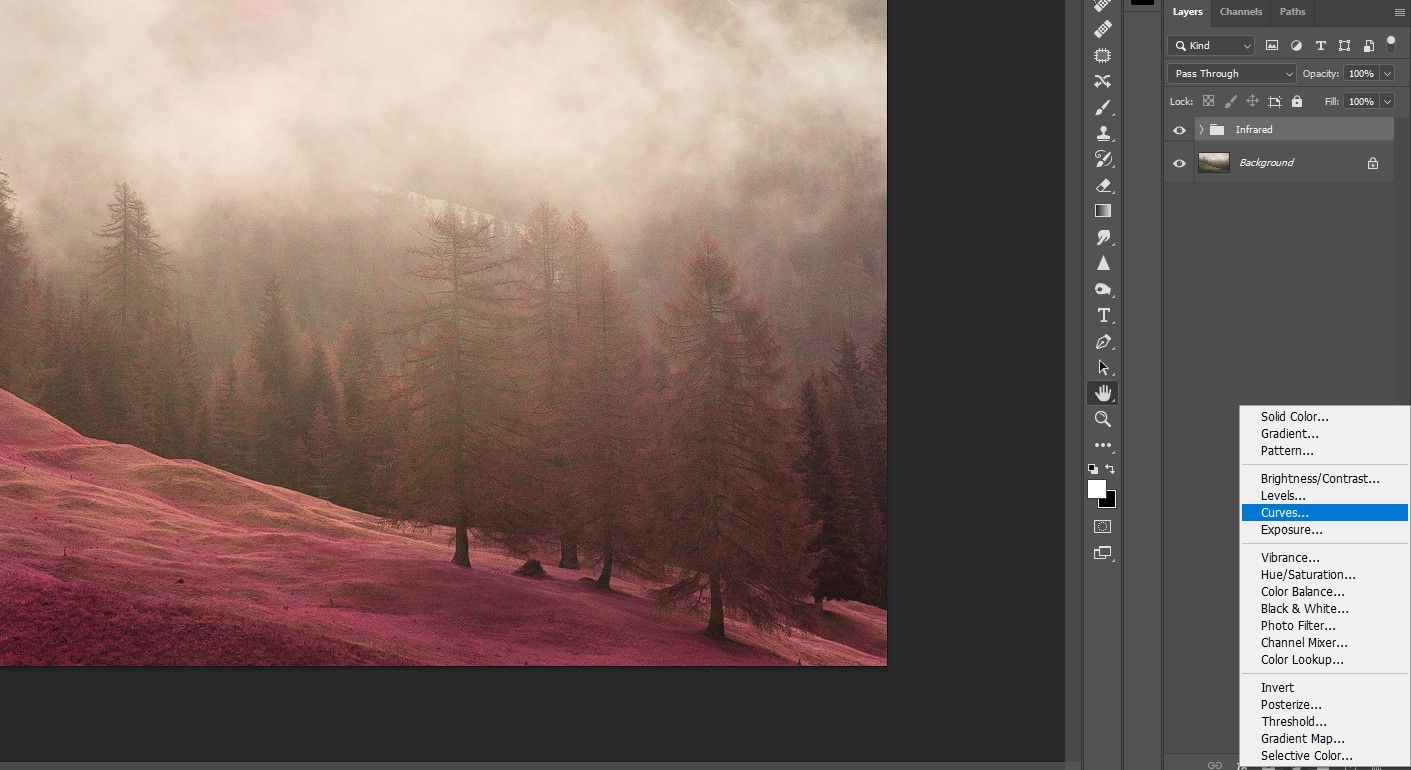
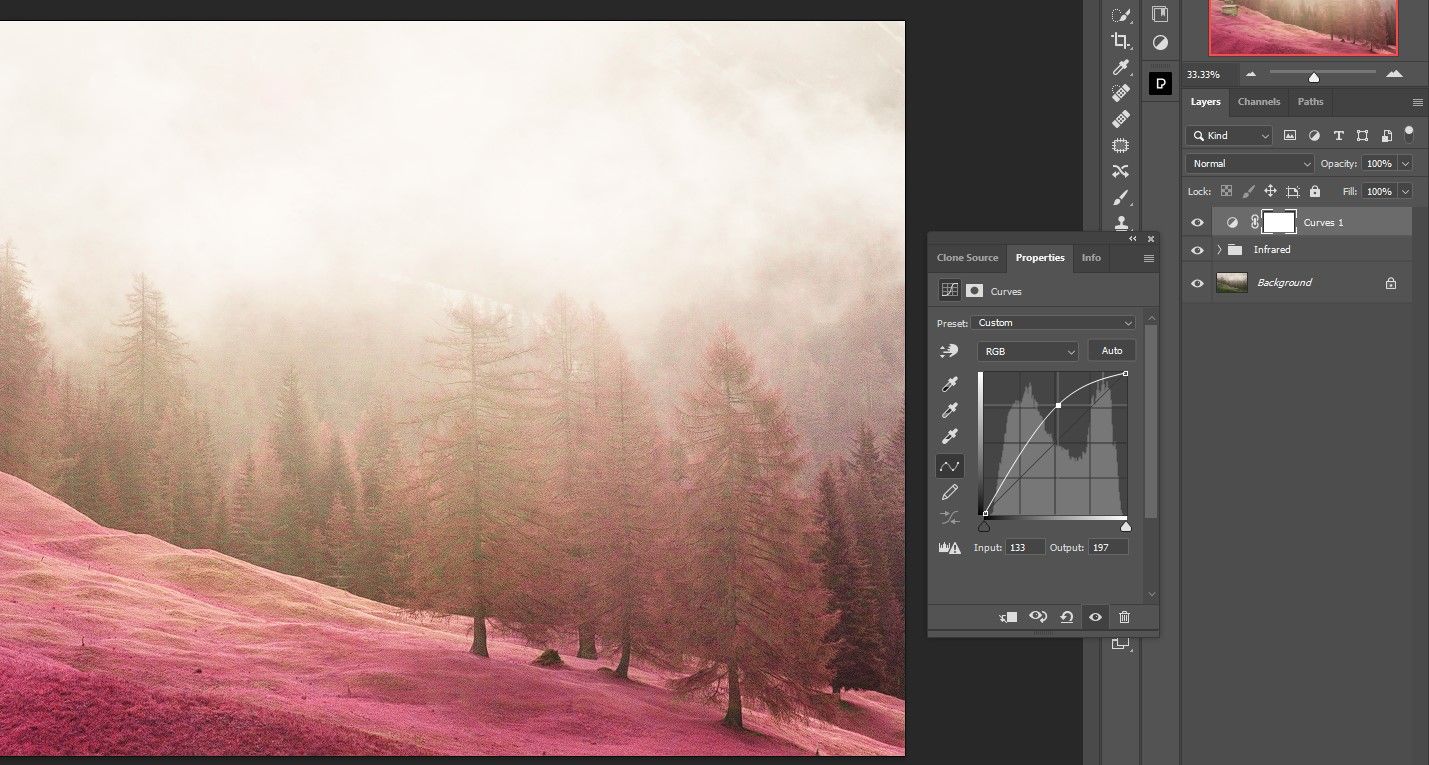
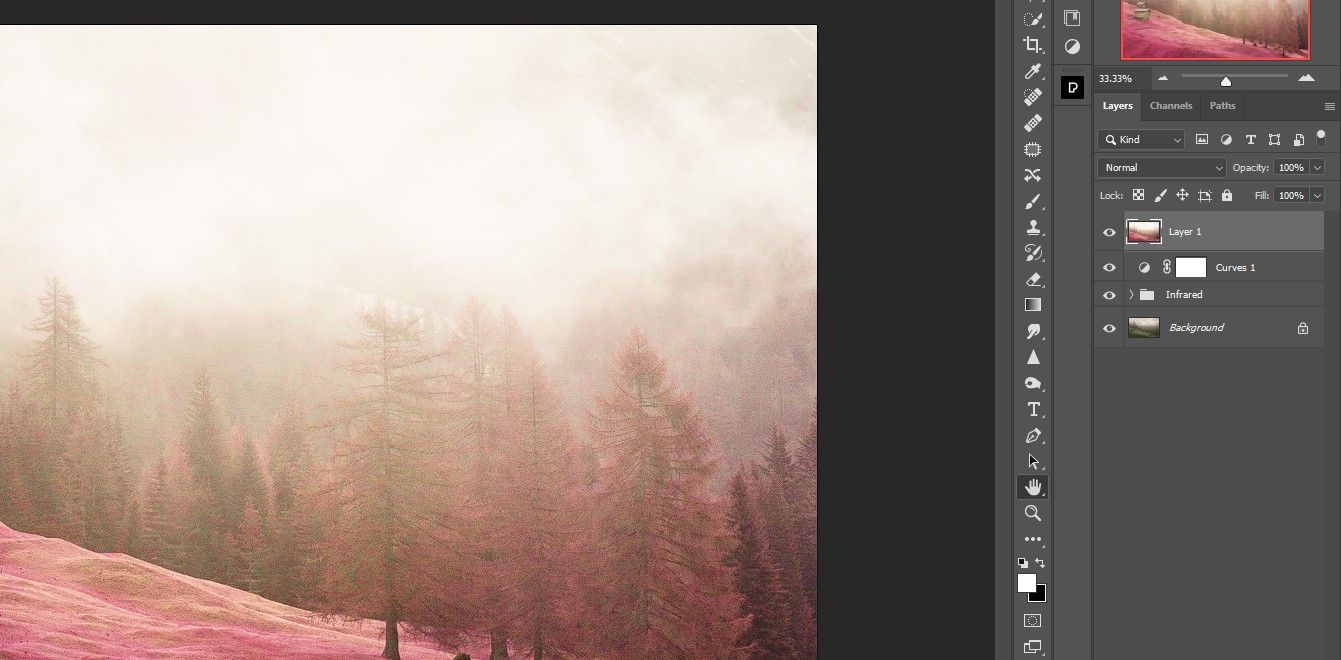
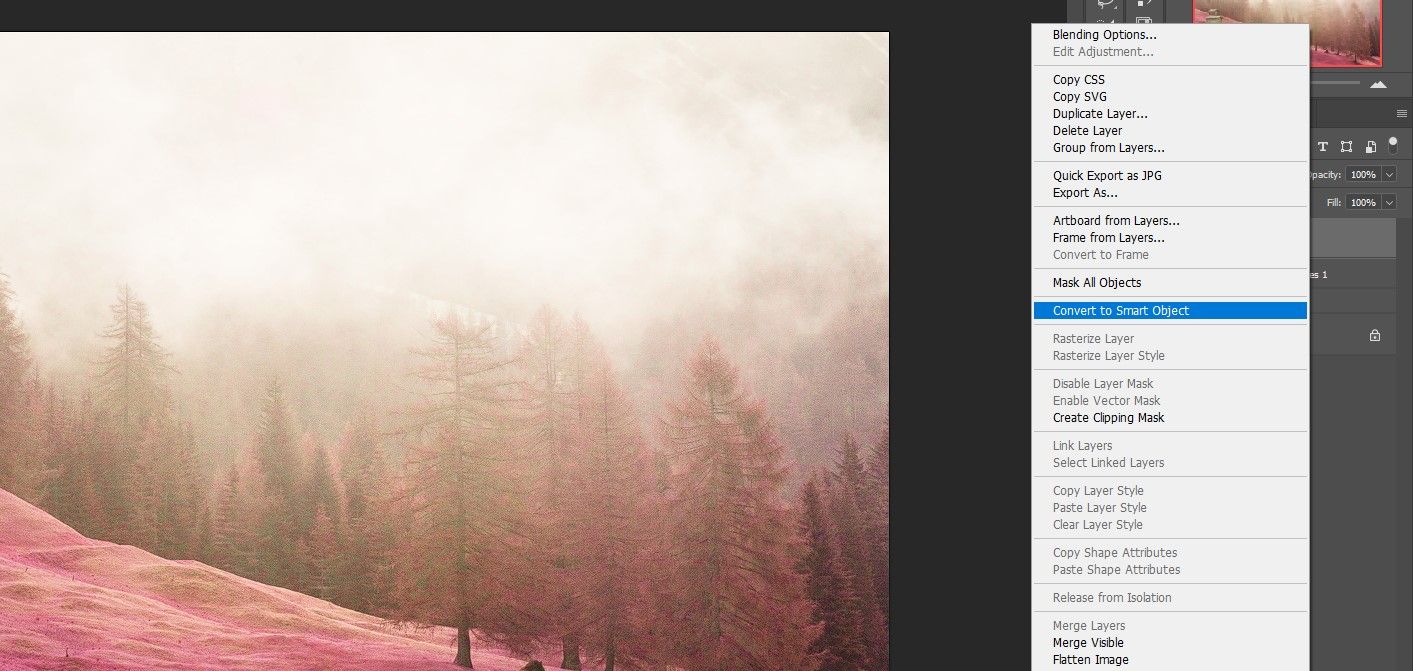
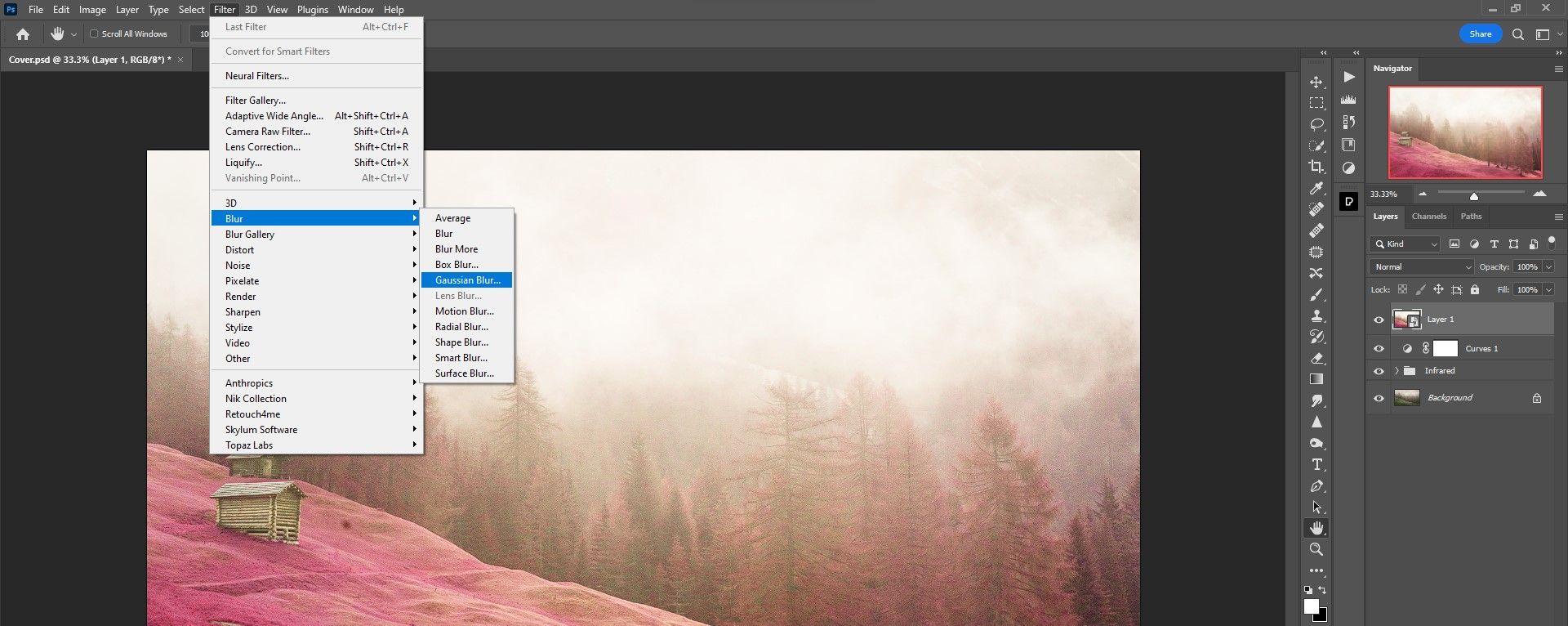
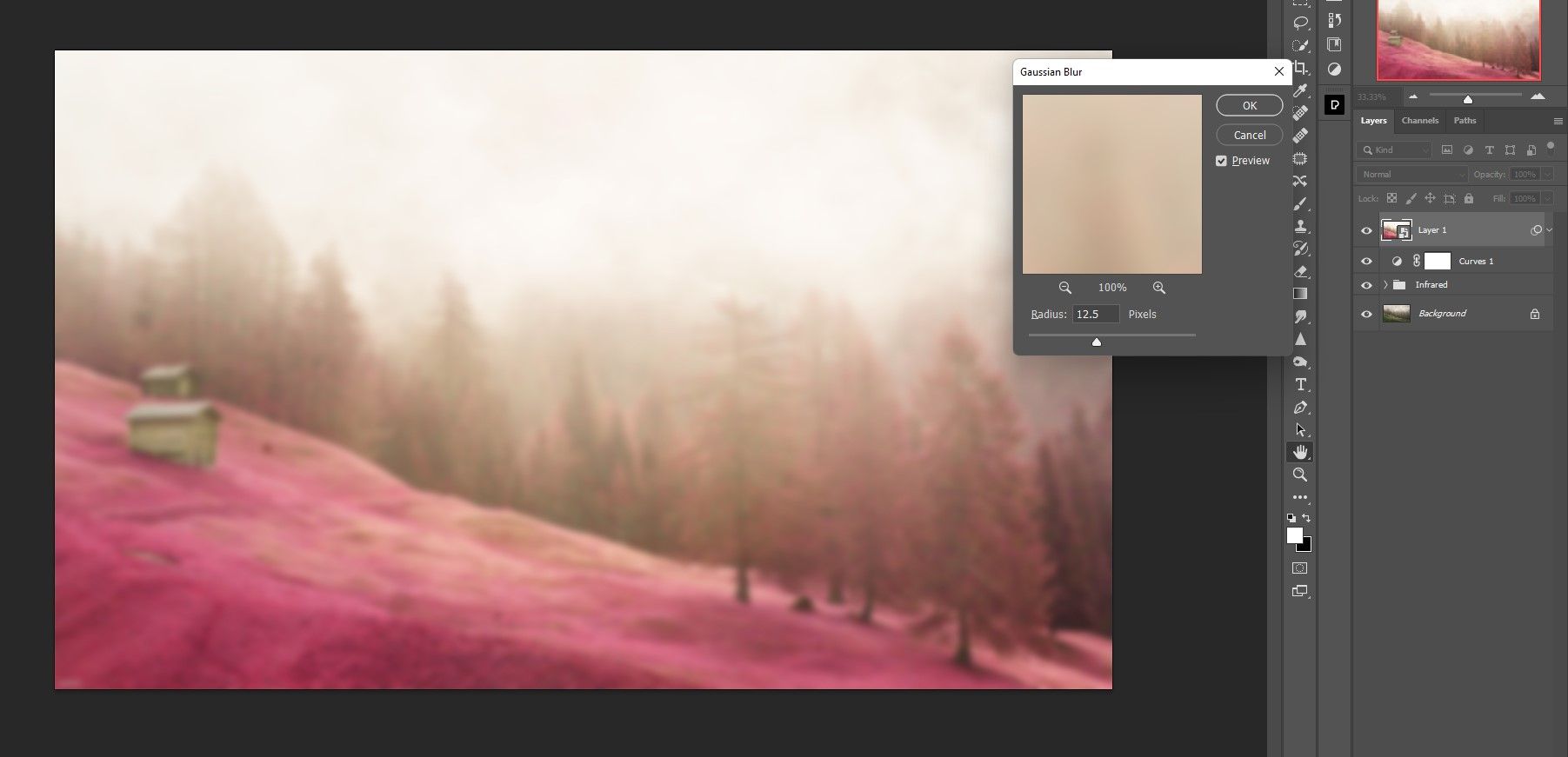
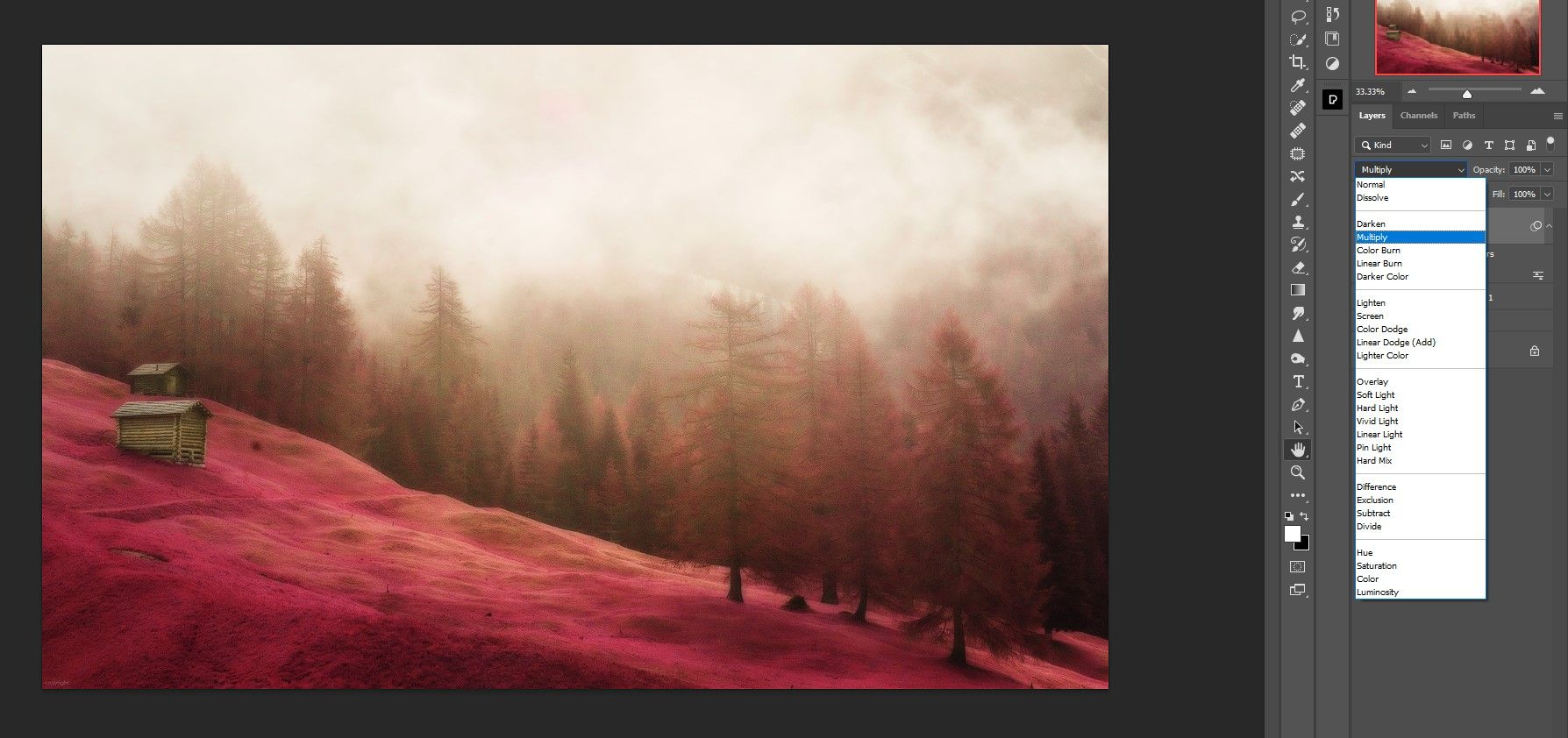
این مرحله نهایی در واقع فقط نوک کوه یخ در مورد ویرایش فتوشاپ است. اینکه چقدر تبدیل های مادون قرمز خلاقانه خود را افزایش دهید به شما بستگی دارد. حتی می توانید از پلاگین های شخص ثالث مانند NIK Collection برای افزودن جلوه های رنگی و آنالوگ استفاده کنید.
نمونه ای از اثر IR بر روی یک پرتره
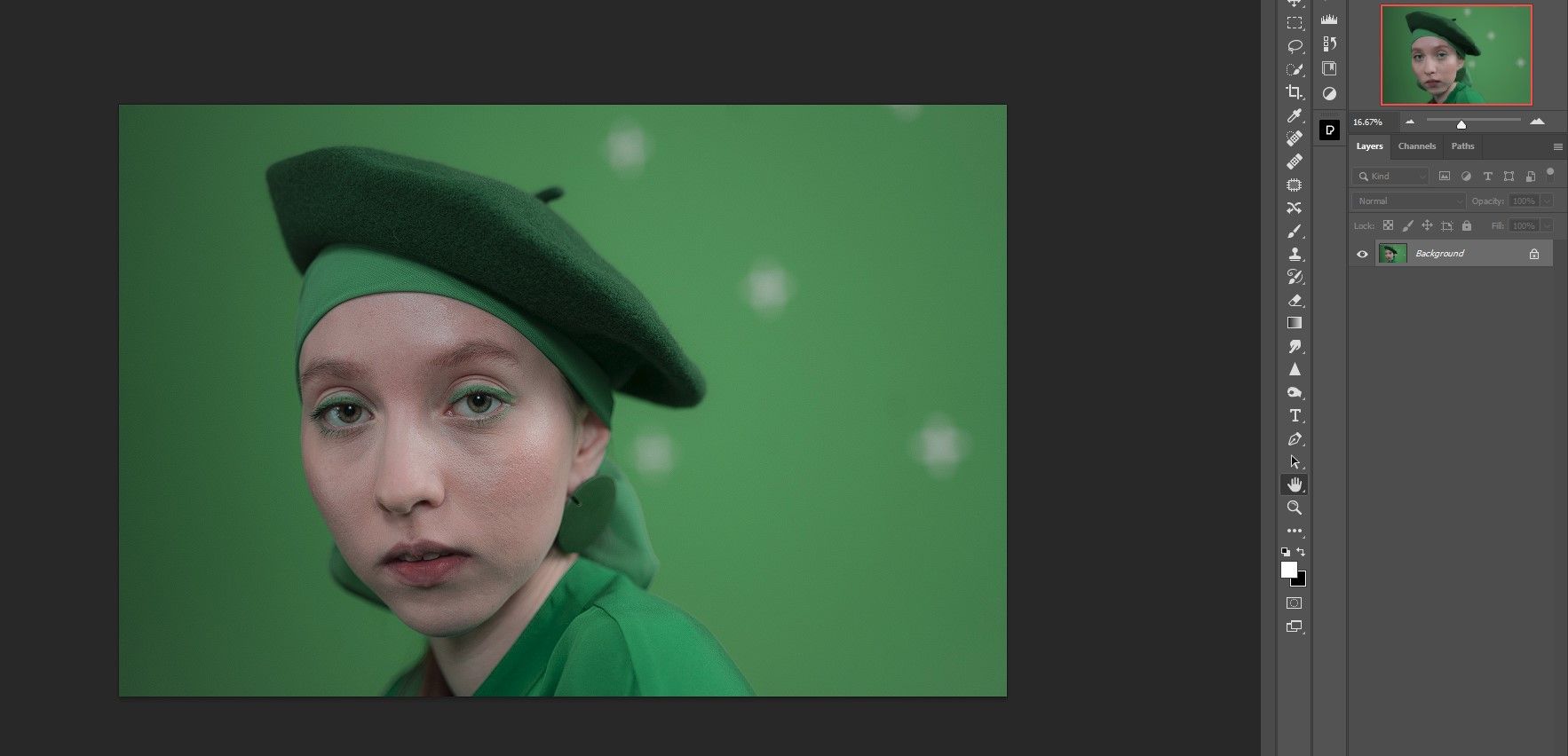
چه کسی میگوید که جلوههای مادون قرمز را فقط میتوان برای عکسهای مناظر و طبیعت اعمال کرد؟ اگر تصاویر مناسبی را انتخاب کنید، روشهایی که به شما نشان دادیم احتمالاً میتوانند بعد خلاقانهای را به پرتره شما اضافه کنند که ممکن است به آن توجه نکرده باشید.
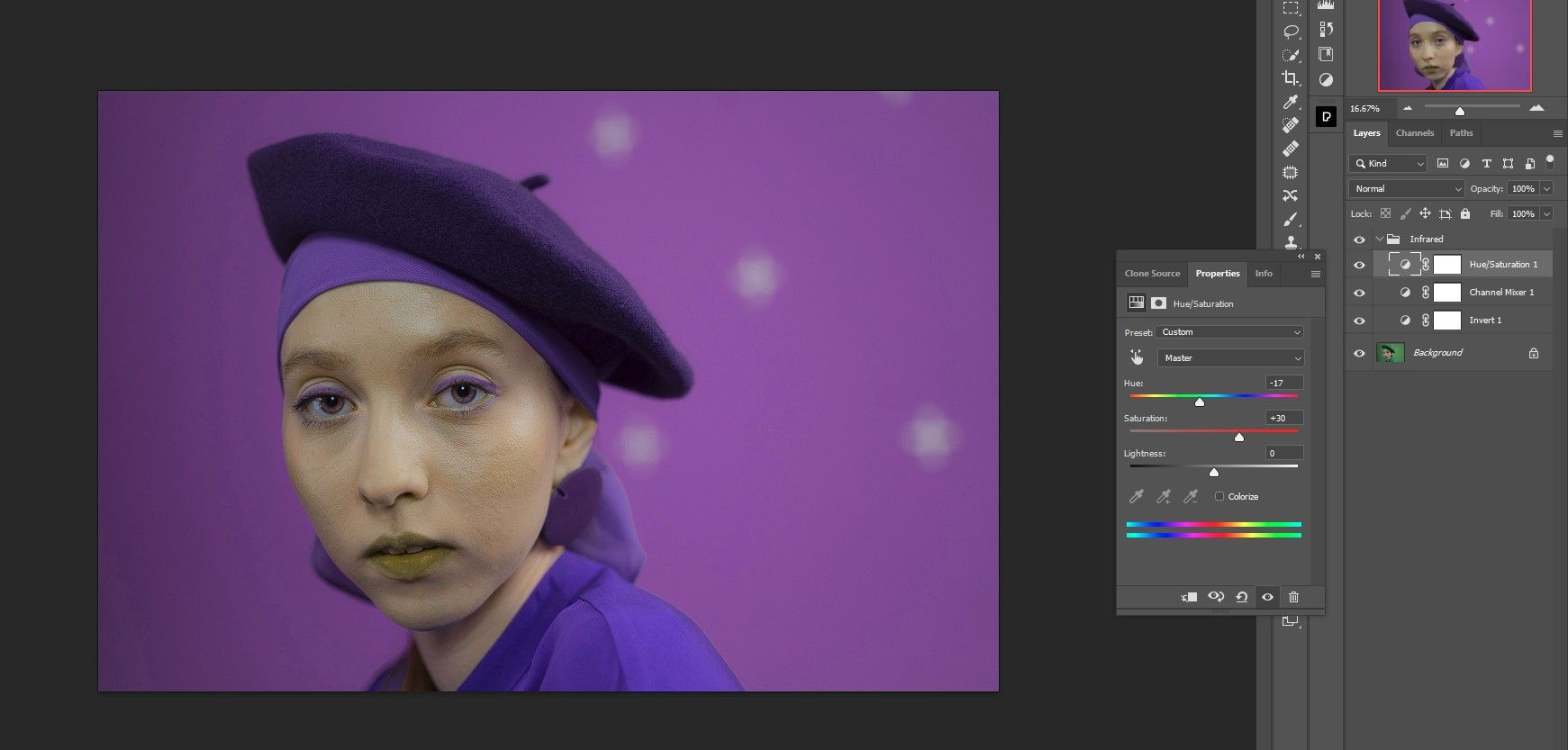
اگر این دو تصویر را با هم مقایسه کنید، می بینید که چگونه رنگ سبز را در تصویر اصلی دستکاری کردیم تا آن را به طور کامل به چیزی دیگر تبدیل کنیم. تمام کاری که ما انجام دادیم این بود که به کانال Master در لایه تنظیم Hue/Saturation رفته و با لغزنده Hue و Saturation در انتهای مرحله 1 بازی کنیم.
برای صرفه جویی در زمان، یک اکشن مادون قرمز فتوشاپ ایجاد کنید
دو مرحله اول در این مقاله را می توان در یک اکشن فتوشاپ برنامه ریزی کرد که در زمان ایجاد تصاویر مادون قرمز در فتوشاپ در زمان شما صرفه جویی می کند. بیایید ببینیم چگونه می توان این کار را انجام داد.
- به نماد Actions بروید، Alt + F9 را فشار دهید یا به Windows > Actions بروید.
- روی نماد Create New Action (+) کلیک کنید.
- Action Infrared را نام ببرید. بسته به نحوه استفاده از Actions، سایر فیلدها اختیاری هستند. سپس Record را فشار دهید.
- تمام دستورالعمل های مراحل 1 و 2 را تکرار کنید.
- وقتی کارتان تمام شد، روی نماد توقف (مربع) کلیک کنید.
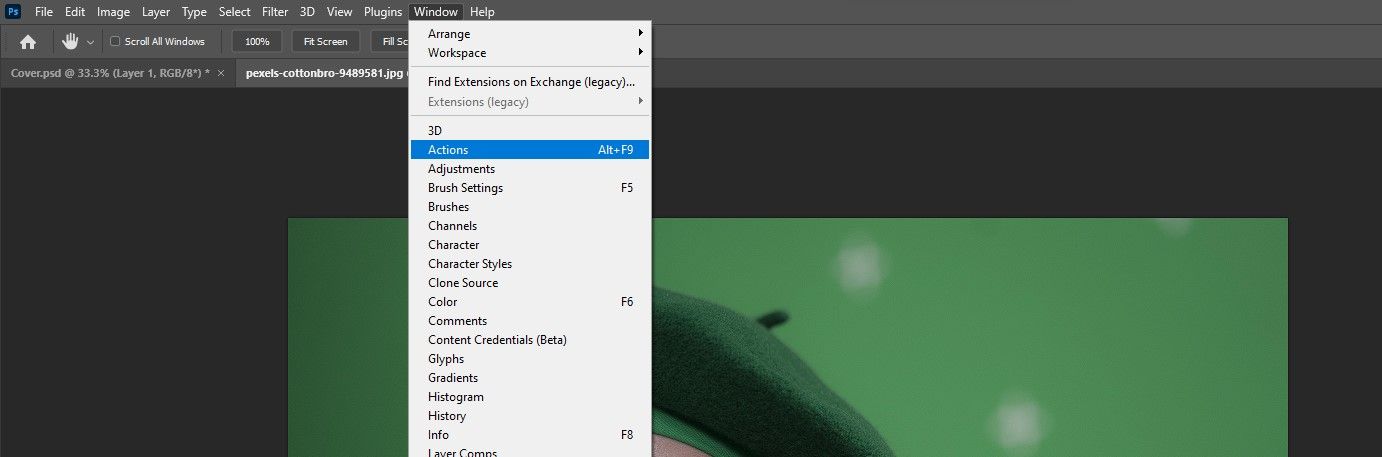
![]()
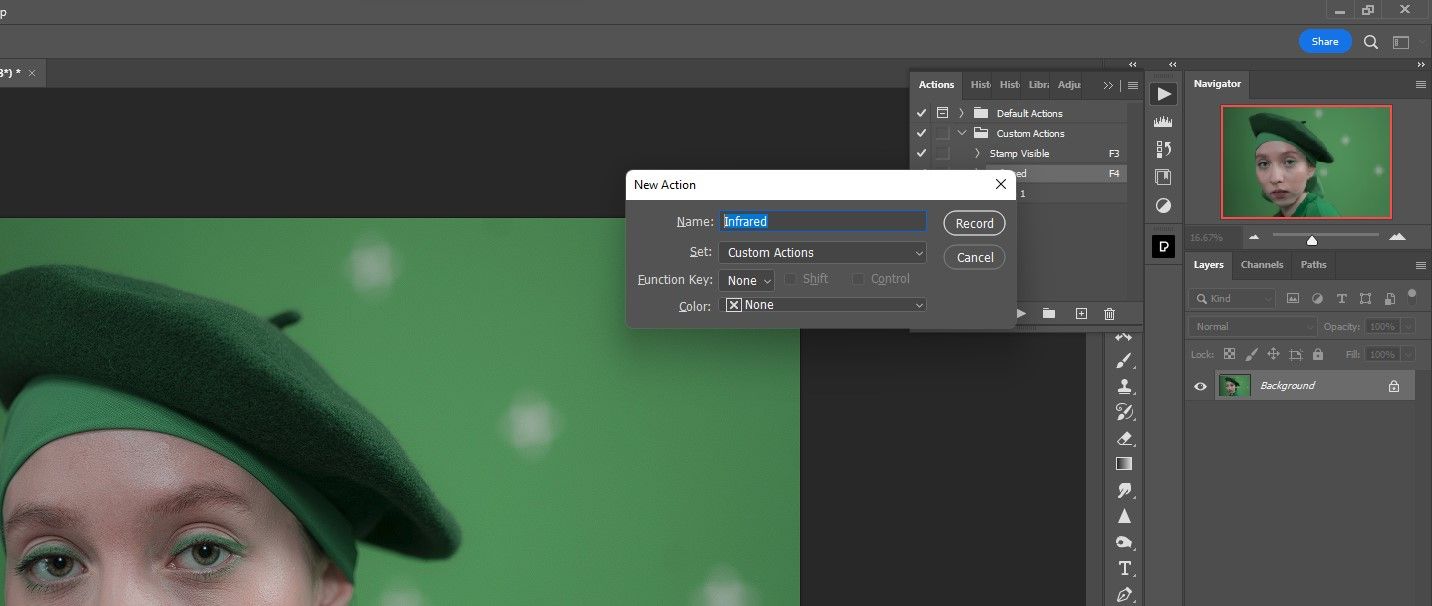
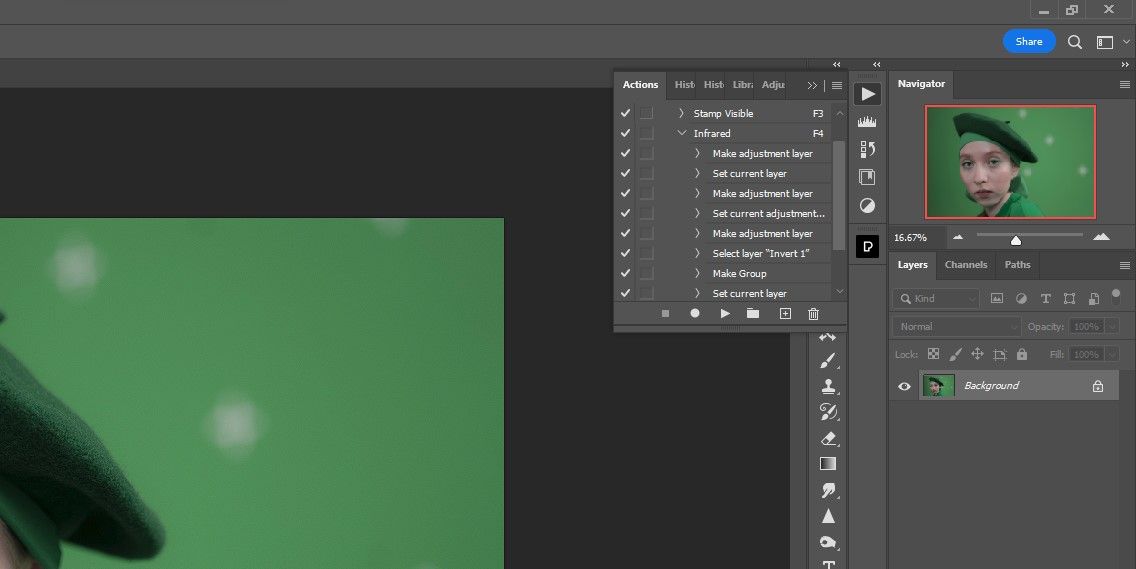
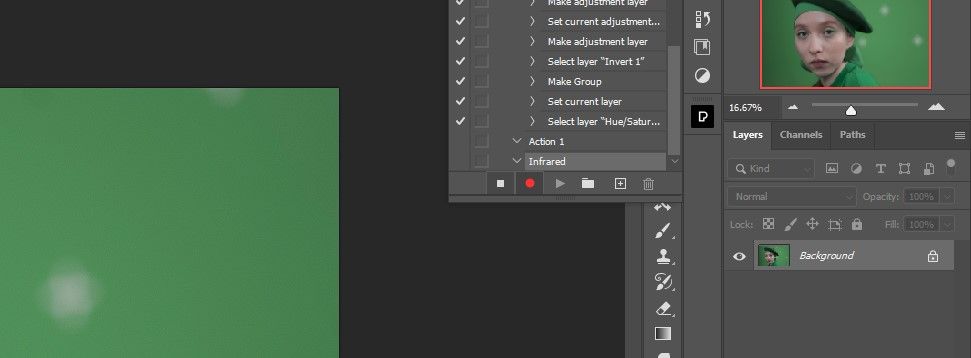
نکته مهم: باید به نوار لغزنده Hue و Saturation در کانال قرمز بازگردید تا برای هر تصویر مادون قرمزی که در فتوشاپ ایجاد میکنید تنظیماتی انجام دهید. اما به غیر از این، بیشتر کار برای شما انجام می شود.
سپس اکشن فتوشاپ مادون قرمز برای هر تصویری که می خواهید در منوی Actions به مادون قرمز تبدیل کنید، در دسترس خواهد بود. شما به سادگی باید آن را پیدا کرده و Play را فشار دهید.
دنیای مادون قرمز را در فتوشاپ کاوش کنید
اگر ابزار مناسبی برای گرفتن عکس های مادون قرمز ندارید، وقتی فتوشاپ در اختیار دارید مشکلی نیست. ما به شما نشان دادهایم که چگونه جلوه مادون قرمز با رنگ کاذب را برای تصاویری که رنگهای سبز را به نمایش میگذارند تکرار کنید. و با اکشن مفید فتوشاپ ما، میتوانید تصاویر مادون قرمز تماشایی را در فتوشاپ ایجاد کنید، بدون اینکه از خرید تجهیزات جدید پولی بخرید.
